轻松掌握Qt FTP:实现高效文件传输
- 一、简介(Introduction)
- QNetwork 部分:
- QFTP:
- 六、FTP底层原理及优化(Underlying Principles and Optimization)
- 七、优化FTP传输性能(Optimizing FTP Transfer Performance)
- 八、C++实现Qt FTP功能
- 九、总结(Conclusion)
- 结语
一、简介(Introduction)
1.1 文件传输协议(FTP)
文件传输协议(File Transfer Protocol,FTP)是一种基于TCP/IP协议的应用层协议,用于在计算机之间通过网络传输文件。FTP协议最早由美国计算机科学家阿比·布夏拉(Abhay Bhushan)于1971年提出,并在RFC 959中予以详细描述。FTP通过定义一组标准命令和响应,实现了客户端与服务器之间的文件传输、文件管理以及控制连接和数据连接的建立与断开等功能。
FTP协议的主要特点如下:
- 基于TCP/IP协议:FTP协议在应用层使用TCP协议作为传输层协议,保证了数据传输的可靠性和完整性。
- 客户端-服务器模型:FTP采用客户端-服务器模型,客户端发起连接请求,服务器响应请求并提供文件传输和管理服务。
- 双连接方式:FTP协议采用两个连接进行通信,分别是控制连接和数据连接。控制连接用于发送命令和接收响应,而数据连接用于文件数据的传输。
- 支持匿名访问:FTP服务器可以设置为允许匿名访问,用户无需提供用户名和密码即可访问服务器上的公共资源。
- 支持断点续传:FTP协议支持断点续传功能,即在文件传输中断后,可以从中断点继续传输,避免了重复传输已经传输过的数据。
- 多种传输模式:FTP协议支持ASCII模式、二进制模式和EBCDIC模式等多种传输模式,满足了不同类型文件传输的需求。
1.2 Qt及其网络模块(Qt and its Network Module)
Qt是一个跨平台的C++应用程序框架,它广泛应用于各种领域,如桌面应用程序、移动应用程序以及嵌入式系统。Qt具有极强的可移植性,同时提供了丰富的类库和模块,开发者可以轻松地构建各种复杂的应用程序。
Qt网络模块(Qt Network)为开发者提供了丰富的网络编程功能,包括TCP、UDP、SSL/TLS以及高级封装的FTP、HTTP等协议。其中,QFtp类(自Qt5起已被移除,需使用第三方库或者从Qt4移植)为开发者提供了对FTP(文件传输协议)的支持,可以方便地实现文件的上传和下载功能。
在Qt中,原生的FTP类已经被移除,取而代之的是使用Qt网络模块中的其他类实现FTP功能。具体来说,主要是使用QNetworkAccessManager类和QNetworkRequest类进行文件传输,QNetworkReply类处理服务器的响应,以及QSslSocket类处理FTP over SSL/TLS(FTPS)的安全连接。下面对这些类进行简要介绍:
- QNetworkAccessManager:这个类提供了一个高级接口,用于发送网络请求并接收响应。在实现FTP功能时,可以使用
QNetworkAccessManager的get()、put()、post()等方法来发送FTP命令,如下载、上传文件等。 - QNetworkRequest:这个类封装了一个网络请求,包括请求的URL、协议头部信息等。在使用
QNetworkAccessManager发送FTP请求时,需要先创建一个QNetworkRequest对象,并设置相应的URL和协议头部信息。例如,要下载一个FTP服务器上的文件,可以将URL设置为ftp://username:password@hostname:port/path格式。 - QNetworkReply:这个类表示一个来自网络的响应。当使用
QNetworkAccessManager发送请求时,将返回一个QNetworkReply对象,用于接收服务器的响应。通过QNetworkReply类的信号和槽机制,可以实现对FTP操作的进度跟踪、错误处理等功能。 - QSslSocket:这个类提供了一个安全的套接字(socket)连接,用于处理SSL/TLS加密的网络连接。如果需要实现FTPS功能,可以使用
QSslSocket类代替QTcpSocket类来建立一个安全的连接。
要实现Qt中的FTP功能,可以将以上类进行组合,利用信号与槽机制进行操作。例如,通过QNetworkAccessManager的get()方法发起文件下载请求,将QNetworkReply的readyRead()信号与处理文件数据的槽函数连接,将QNetworkReply的finished()信号与处理下载完成的槽函数连接,从而实现FTP文件下载功能。
需要注意的是,Qt原生支持的是基于HTTP协议的文件传输,对FTP协议的支持并不是特别完善。如果需要更加强大的FTP功能,可以考虑使用第三方库,如libcurl等。
QNetwork 部分:
二、QNetworkAccessManager上传实例(Qt FTP Upload Scenarios)
2.1 设置FTP连接参数(Configuring FTP Connection Parameters
在使用Qt实现FTP上传功能之前,我们首先需要配置FTP连接参数。以下代码示例演示了如何配置FTP连接参数:
#include <QUrl>
QUrl ftpUrl;
ftpUrl.setScheme("ftp"); // 设置协议为FTP
ftpUrl.setHost("ftp.example.com"); // 设置FTP服务器地址
ftpUrl.setPort(21); // 设置FTP服务器端口,默认为21
ftpUrl.setUserName("username"); // 设置用户名
ftpUrl.setPassword("password"); // 设置密码
ftpUrl.setPath("/remote/path/"); // 设置远程路径
2.2 上传文件(Uploading Files)
2.2.1 上传单个文件(Uploading a Single File)
要上传单个文件,我们需要创建一个QNetworkAccessManager对象,一个QNetworkRequest对象,并将文件路径与QUrl对象进行拼接。然后通过QNetworkAccessManager的put()方法发起上传请求。以下代码展示了如何上传一个文件:
#include <QCoreApplication>
#include <QFile>
#include <QNetworkAccessManager>
#include <QNetworkRequest>
#include <QNetworkReply>
int main(int argc, char *argv[])
{
QCoreApplication a(argc, argv);
QNetworkAccessManager manager;
QUrl ftpUrl; // 设置FTP连接参数,参考前面的代码示例
QFile file("local/file/path.txt");
if (!file.open(QIODevice::ReadOnly)) {
qDebug() << "Failed to open file";
return -1;
}
QUrl fileUrl = ftpUrl;
fileUrl.setPath(fileUrl.path() + "file/path.txt");
QNetworkRequest request(fileUrl);
QNetworkReply *reply = manager.put(request, &file);
QObject::connect(reply, &QNetworkReply::uploadProgress, [](qint64 bytesSent, qint64 bytesTotal) {
qDebug() << "Progress:" << bytesSent << "/" << bytesTotal;
});
QObject::connect(reply, &QNetworkReply::finished, [&]() {
if (reply->error() == QNetworkReply::NoError) {
qDebug() << "File uploaded successfully";
} else {
qDebug() << "Error:" << reply->errorString();
}
file.close();
reply->deleteLater();
a.quit();
});
return a.exec();
}
2.2.2 上传多个文件(Uploading Multiple Files)
上传多个文件时,可以使用循环或递归来处理文件列表。这里使用了递归上传的方式:
void uploadFiles(QNetworkAccessManager &manager, const QUrl &ftpUrl, const QStringList &filePaths) {
if (filePaths.isEmpty()) {
qDebug() << "All files uploaded";
return;
}
QString localFilePath = filePaths.first();
QFile file(localFilePath);
if (!file.open(QIODevice::ReadOnly)) {
qDebug() << "Failed to open file:" << localFilePath;
return;
}
QUrl fileUrl = ftpUrl;
fileUrl.setPath(fileUrl.path() + localFilePath);
QNetworkRequest request(fileUrl);
QNetworkReply *reply = manager.put(request, &file);
QObject::connect(reply, &QNetworkReply::uploadProgress, [localFilePath](qint64 bytesSent, qint64 bytesTotal) {
qDebug() << localFilePath << "Progress:" << bytesSent << "/" << bytesTotal;
});
QObject::connect(reply, &QNetworkReply::finished, [&]() {
if (reply->error() == QNetworkReply::NoError) {
qDebug() << "File uploaded successfully:" << localFilePath;
} else {
qDebug() << "Error in" << localFilePath << ":" << reply->errorString();
}
file.close();
reply->deleteLater();
uploadFiles(manager, ftpUrl, filePaths.mid(1));
});
}
2.3 上传文件夹(Uploading Folders)
上传文件夹时,需要遍历文件夹中的所有文件,并逐个上传。可以结合上面的上传多个文件的方法,实现文件夹的递归上传:
void uploadFolder(QNetworkAccessManager &manager, const QUrl &ftpUrl, const QString &localFolderPath, const QString &remoteFolderPath) {
QDir dir(localFolderPath);
if (!dir.exists()) {
qDebug() << "Folder does not exist:" << localFolderPath;
return;
}
QStringList files;
for (const auto &entry : dir.entryInfoList(QDir::Files | QDir::Dirs | QDir::NoDotAndDotDot)) {
if (entry.isFile()) {
files.append(entry.absoluteFilePath());
} else if (entry.isDir()) {
QString subLocalFolderPath = entry.absoluteFilePath();
QString subRemoteFolderPath = remoteFolderPath + entry.fileName() + "/";
uploadFolder(manager, ftpUrl, subLocalFolderPath, subRemoteFolderPath);
}
}
if (!files.isEmpty()) {
QStringList remoteFilePaths;
for (const auto &localFilePath : files) {
QString relativePath = QDir(localFolderPath).relativeFilePath(localFilePath);
QString remoteFilePath = remoteFolderPath + relativePath;
remoteFilePaths.append(remoteFilePath);
}
uploadFiles(manager, ftpUrl, remoteFilePaths);
}
}
在这个uploadFolder函数中,我们首先检查文件夹是否存在,然后遍历文件夹内的所有文件和子文件夹。对于文件,我们将其添加到一个文件列表中;对于子文件夹,我们递归调用uploadFolder函数。最后,我们调用uploadFiles函数来上传文件列表。
现在,可以使用uploadFolder函数上传一个文件夹,如下所示:
int main(int argc, char *argv[])
{
QCoreApplication a(argc, argv);
QNetworkAccessManager manager;
QUrl ftpUrl; // 设置FTP连接参数,参考前面的代码示例
QString localFolderPath = "/local/folder/path";
QString remoteFolderPath = "/remote/folder/path/";
uploadFolder(manager, ftpUrl, localFolderPath, remoteFolderPath);
return a.exec();
}
2.4 断点续传(Resuming Interrupted Uploads)
以下是使用QNetworkAccessManager实现上传文件断点续传的方法:
- 首先,检查服务器上是否存在要上传的文件。可以通过发送一个HEAD请求来实现:
QNetworkAccessManager manager; QUrl serverUrl("ftp://username:password@your_ftp_server/your_file"); QNetworkRequest request(serverUrl); request.setAttribute(QNetworkRequest::FollowRedirectsAttribute, true); QNetworkReply *reply = manager.head(request); - 在
QNetworkReply::finished信号中处理服务器的响应:QObject::connect(reply, &QNetworkReply::finished, [&](){ qint64 fileSizeOnServer = -1; if (reply->error() == QNetworkReply::NoError) { fileSizeOnServer = reply->header(QNetworkRequest::ContentLengthHeader).toLongLong(); } reply->deleteLater(); // 接下来的步骤 }); - 使用QFile打开本地待上传文件,将文件指针设置为服务器上的文件大小(如果服务器上有文件的话):
QFile file("local_file_to_upload"); if (!file.open(QIODevice::ReadOnly)) { // 处理打开文件失败的情况 } if (fileSizeOnServer > 0) { file.seek(fileSizeOnServer); } - 从文件指针位置开始读取数据,并使用QNetworkAccessManager发送PUT请求将数据上传到服务器。在URL中,需要指定断点续传的起始位置:
QUrl uploadUrl = serverUrl; uploadUrl.setPath(uploadUrl.path() + QString(";type=i;append=true;start=%1").arg(fileSizeOnServer)); QNetworkRequest uploadRequest(uploadUrl); QNetworkReply *uploadReply = manager.put(uploadRequest, &file); - 连接QNetworkReply的信号,以处理上传进度、完成和错误:
QObject::connect(uploadReply, &QNetworkReply::uploadProgress, [](qint64 bytesSent, qint64 bytesTotal){ // 更新上传进度 }); QObject::connect(uploadReply, &QNetworkReply::finished, [&](){ if (uploadReply->error() == QNetworkReply::NoError) { // 上传成功 } else { // 上传失败 } uploadReply->deleteLater(); }); QObject::connect(uploadReply, QOverload<QNetworkReply::NetworkError>::of(&QNetworkReply::error), [](QNetworkReply::NetworkError code){ // 处理网络错误 });
三、QNetworkRequest 下载实例(Qt FTP Download Scenarios)
3.1 设置FTP连接参数(Configuring FTP Connection Parameters)
与FTP上传过程类似,实现FTP下载功能时,首先需要设置FTP连接的相关参数,包括服务器地址、端口、用户名和密码等。以下代码示例展示了如何使用QUrl类设置FTP连接参数:
#include <QUrl>
QUrl ftpUrl;
ftpUrl.setScheme("ftp"); // 设置协议为FTP
ftpUrl.setHost("ftp.example.com"); // 设置FTP服务器地址
ftpUrl.setPort(21); // 设置FTP服务器端口,默认为21
ftpUrl.setUserName("username"); // 设置用户名
ftpUrl.setPassword("password"); // 设置密码
ftpUrl.setPath("/remote/path/"); // 设置远程路径
通过以上代码,我们创建了一个QUrl对象,并设置了FTP连接的各项参数。这个QUrl对象将在后续的文件下载过程中使用。
3.2 下载文件(Downloading Files)
3.2.1 下载单个文件(Downloading a Single File)
要下载单个文件,我们需要创建一个QNetworkAccessManager对象,一个QNetworkRequest对象,并将文件路径与QUrl对象进行拼接。然后通过QNetworkAccessManager的get()方法发起下载请求。以下代码展示了如何下载一个文件:
#include <QCoreApplication>
#include <QFile>
#include <QNetworkAccessManager>
#include <QNetworkRequest>
#include <QNetworkReply>
int main(int argc, char *argv[])
{
QCoreApplication a(argc, argv);
QNetworkAccessManager manager;
QUrl ftpUrl; // 设置FTP连接参数,参考前面的代码示例
QUrl fileUrl = ftpUrl;
fileUrl.setPath(fileUrl.path() + "remote/file/path.txt");
QNetworkRequest request(fileUrl);
QNetworkReply *reply = manager.get(request);
QObject::connect(reply, &QNetworkReply::downloadProgress, [](qint64 bytesReceived, qint64 bytesTotal) {
qDebug() << "Progress:" << bytesReceived << "/" << bytesTotal;
});
QObject::connect(reply, &QNetworkReply::finished, [&]() {
if (reply->error() == QNetworkReply::NoError) {
QFile file("local/file/path.txt");
if (file.open(QIODevice::WriteOnly)) {
file.write(reply->readAll());
file.close();
qDebug() << "File downloaded successfully";
} else {
qDebug() << "Failed to save file";
}
} else {
qDebug() << "Error:" << reply->errorString();
}
reply->deleteLater();
a.quit();
});
return a.exec();
}
3.2.2 下载多个文件(Downloading Multiple Files)
下载多个文件时,可以使用循环或递归来处理文件列表。这里使用了递归下载的方式:
void downloadFiles(QNetworkAccessManager &manager, const QUrl &ftpUrl, const QStringList &remoteFilePaths, const QStringList &localFilePaths) {
if (remoteFilePaths.isEmpty()) {
qDebug() << "All files downloaded";
return;
}
QString remoteFilePath = remoteFilePaths.first();
QString localFilePath = localFilePaths.first();
QUrl fileUrl = ftpUrl;
fileUrl.setPath(fileUrl.path() + remoteFilePath);
QNetworkRequest request(fileUrl);
QNetworkReply *reply = manager.get(request);
QObject::connect(reply, &QNetworkReply::downloadProgress, [remoteFilePath](qint64 bytesReceived, qint64 bytesTotal) {
qDebug() << remoteFilePath << "Progress:" << bytesReceived << "/" << bytesTotal;
});
QObject::connect(reply, &QNetworkReply::finished, [&]() {
if (reply->error() == QNetworkReply::NoError) {
QFile file(localFilePath);
if (file.open(QIODevice::WriteOnly)) {
file.write(reply->readAll());
file.close();
qDebug() << "File downloaded successfully:" << remoteFilePath;
} else {
qDebug() << "Failed to save file:" << localFilePath;
}
} else {
qDebug() << "Error in" << remoteFilePath << ":" << reply->errorString();
}
reply->deleteLater();
downloadFiles(manager, ftpUrl, remoteFilePaths.mid(1), localFilePaths.mid(1));
});
}
3.3 下载文件夹(Downloading Folders)
要下载整个文件夹,我们需要先获取文件夹内的文件列表,然后逐个下载。以下示例展示了如何实现文件夹下载:
void downloadFolder(QNetworkAccessManager &manager, const QUrl &ftpUrl, const QString &remoteFolderPath, const QString &localFolderPath) {
QDir dir(localFolderPath);
if (!dir.exists()) {
dir.mkpath(".");
}
QUrl listUrl = ftpUrl;
listUrl.setPath(listUrl.path() + remoteFolderPath);
QNetworkRequest listRequest(listUrl);
QNetworkReply *listReply = manager.get(listRequest);
QObject::connect(listReply, &QNetworkReply::finished, [&]() {
if (listReply->error() == QNetworkReply::NoError) {
QString list = listReply->readAll();
QStringList lines = list.split("\n");
QStringList remoteFiles;
QStringList remoteDirs;
for (const QString &line : lines) {
if (line.trimmed().isEmpty()) {
continue;
}
// Assuming Unix-style listing
char entryType = line.at(0).toLatin1();
QString entryPath = line.mid(55).trimmed();
if (entryType == '-') {
remoteFiles.append(entryPath);
} else if (entryType == 'd') {
remoteDirs.append(entryPath);
}
}
QStringList remoteFilePaths;
QStringList localFilePaths;
for (const QString &remoteFile : remoteFiles) {
remoteFilePaths.append(remoteFolderPath + remoteFile);
localFilePaths.append(localFolderPath + remoteFile);
}
downloadFiles(manager, ftpUrl, remoteFilePaths, localFilePaths);
for (const QString &remoteDir : remoteDirs) {
QString subRemoteFolderPath = remoteFolderPath + remoteDir + "/";
QString subLocalFolderPath = localFolderPath + remoteDir + "/";
downloadFolder(manager, ftpUrl, subRemoteFolderPath, subLocalFolderPath);
}
} else {
qDebug() << "Error listing directory:" << listReply->errorString();
}
listReply->deleteLater();
});
}
int main(int argc, char *argv[])
{
QCoreApplication a(argc, argv);
QNetworkAccessManager manager;
QUrl ftpUrl; // 设置FTP连接参数,参考前面的代码示例
QString remoteFolderPath = "/remote/folder/path/";
QString localFolderPath = "/local/folder/path/";
downloadFolder(manager, ftpUrl, remoteFolderPath, localFolderPath);
return a.exec();
}
在这个downloadFolder函数中,我们首先获取远程文件夹的文件列表,并将文件和子文件夹分别添加到不同的列表中。然后,我们下载文件列表中的所有文件,并递归调用downloadFolder函数来下载子文件夹。这样,我们实现了使用Qt下载整个文件夹的功能。
请注意,这些示例代码没有进行详细的错误处理和优化,仅作为演示和学习之用。在实际项目中,请根据需求进行适当的修改和优化。
3.4 断点续传(Resuming Interrupted Downloads)
要实现断点续传功能,我们需要记录已下载的文件大小,并在恢复下载时将已下载的部分跳过。以下示例展示了如何使用Qt实现断点续传:
void downloadFileWithResume(QNetworkAccessManager &manager, const QUrl &ftpUrl, const QString &remoteFilePath, const QString &localFilePath) {
QFile localFile(localFilePath);
qint64 downloadedSize = 0;
if (localFile.exists()) {
downloadedSize = localFile.size();
}
QUrl fileUrl = ftpUrl;
fileUrl.setPath(fileUrl.path() + remoteFilePath);
QNetworkRequest request(fileUrl);
// 设置断点续传的范围
QString rangeHeaderValue = QString("bytes=%1-").arg(downloadedSize);
request.setRawHeader("Range", rangeHeaderValue.toLatin1());
QNetworkReply *reply = manager.get(request);
QObject::connect(reply, &QNetworkReply::downloadProgress, [downloadedSize](qint64 bytesReceived, qint64 bytesTotal) {
qDebug() << "Progress:" << (downloadedSize + bytesReceived) << "/" << (downloadedSize + bytesTotal);
});
QObject::connect(reply, &QNetworkReply::finished, [&, remoteFilePath, localFilePath]() {
if (reply->error() == QNetworkReply::NoError || reply->error() == QNetworkReply::ContentOperationNotPermittedError) {
QFile file(localFilePath);
QIODevice::OpenMode openMode = file.exists() ? QIODevice::Append : QIODevice::WriteOnly;
if (file.open(openMode)) {
file.write(reply->readAll());
file.close();
qDebug() << "File downloaded successfully:" << remoteFilePath;
} else {
qDebug() << "Failed to save file:" << localFilePath;
}
} else {
qDebug() << "Error in" << remoteFilePath << ":" << reply->errorString();
}
reply->deleteLater();
});
}
在这个downloadFileWithResume函数中,我们首先检查本地文件是否存在。如果存在,我们获取已下载的文件大小。然后,我们设置QNetworkRequest对象的Range头,以指定从哪个字节开始下载。当下载完成时,我们将从网络获取的数据追加到本地文件中。
请注意,这些示例代码没有进行详细的错误处理和优化,仅作为演示和学习之用。在实际项目中,请根据需求进行适当的修改和优化。
四、Qt FTP高级编程(Advanced Qt FTP Programming)
4.1 自定义信号与槽(Custom Signals and Slots)
在高级编程中,可以创建自定义信号与槽来处理特定的事件,例如下载进度、上传进度、完成事件等。这样,您可以更灵活地处理程序中的不同事件。
class FtpManager : public QObject
{
Q_OBJECT
public:
explicit FtpManager(QObject *parent = nullptr);
signals:
void downloadProgress(qint64 bytesReceived, qint64 bytesTotal);
void uploadProgress(qint64 bytesSent, qint64 bytesTotal);
void downloadFinished(bool success, const QString &errorMessage);
void uploadFinished(bool success, const QString &errorMessage);
public slots:
void downloadFile(const QUrl &ftpUrl, const QString &remoteFilePath, const QString &localFilePath);
void uploadFile(const QUrl &ftpUrl, const QString &remoteFilePath, const QString &localFilePath);
private slots:
void onDownloadFinished();
void onUploadFinished();
private:
QNetworkAccessManager m_manager;
QNetworkReply *m_downloadReply;
QNetworkReply *m_uploadReply;
};
4.2 错误处理与重试(Error Handling and Retries)
在实际项目中,为了提高程序的稳定性,您需要添加错误处理和重试机制。例如,当连接失败或下载/上传过程中发生错误时,可以自动重试一定次数。
class RetryableFtpManager : public FtpManager
{
Q_OBJECT
public:
explicit RetryableFtpManager(int maxRetries, QObject *parent = nullptr);
void downloadFile(const QUrl &ftpUrl, const QString &remoteFilePath, const QString &localFilePath) override;
void uploadFile(const QUrl &ftpUrl, const QString &remoteFilePath, const QString &localFilePath) override;
private slots:
void onDownloadFinished(bool success, const QString &errorMessage);
void onUploadFinished(bool success, const QString &errorMessage);
private:
int m_maxRetries;
int m_downloadRetries;
int m_uploadRetries;
};
4.3 多线程下载与上传(Multi-threaded Downloading and Uploading)
为了提高文件传输速度,可以使用多线程下载和上传。这需要将文件分成多个块,并为每个块创建一个单独的网络请求。最后,将这些块合并为一个完整的文件。
class MultiThreadedFtpManager : public QObject
{
Q_OBJECT
public:
explicit MultiThreadedFtpManager(int threadCount, QObject *parent = nullptr);
signals:
void downloadProgress(qint64 bytesReceived, qint64 bytesTotal);
void uploadProgress(qint64 bytesSent, qint64 bytesTotal);
void downloadFinished(bool success, const QString &errorMessage);
void uploadFinished(bool success, const QString &errorMessage);
public slots:
void downloadFile(const QUrl &ftpUrl, const QString &remoteFilePath, const QString &localFilePath);
void uploadFile(const QUrl &ftpUrl, const QString &remoteFilePath, const QString &localFilePath);
private slots:
void onDownloadThreadFinished();
void onUploadThreadFinished();
private:
int m_threadCount;
QNetworkAccessManager m_manager;
QList<QNetworkReply *> m_downloadReplies;
QList<QNetworkReply*> m_uploadReplies;
QMutex m_downloadMutex;
QMutex m_uploadMutex;
};
在这个MultiThreadedFtpManager类中,我们使用多个线程同时进行下载和上传。对于每个线程,我们创建一个单独的网络请求,并根据文件的大小为每个请求分配一个文件块。然后,我们将这些块合并为一个完整的文件。
请注意,这些示例代码没有进行详细的错误处理和优化,仅作为演示和学习之用。在实际项目中,请根据需求进行适当的修改和优化。
4.4 使用第三方库(Using Third-Party Libraries)
除了使用Qt自带的网络库进行FTP编程,还可以使用第三方库来实现FTP功能。例如,QFtp库是一个独立的、基于Qt的FTP客户端实现。使用第三方库可以为您的项目提供额外的功能和更好的性能。
请注意,使用第三方库可能需要额外的配置和依赖管理。在选择第三方库时,请确保它是活跃的、有良好的文档和社区支持,并且与您的项目需求和技术栈兼容。
总之,Qt FTP编程涉及许多高级主题和技术。了解这些高级概念有助于您更好地满足项目需求,提高程序的性能和稳定性。
五、QNetwork编程中可能出现的错误和解决方案
在Qt FTP编程中,可能会遇到各种错误。以下是一些常见的错误及其解决方案:
-
网络连接错误:这可能是因为网络不稳定、服务器不可达或防火墙限制造成的。请检查您的网络连接和服务器设置,确保网络畅通。
解决方案:检查您的网络设置,确保网络连接正常,防火墙规则允许FTP通信。如果可能,请尝试使用其他网络环境进行测试。
-
身份验证失败:这可能是因为用户名、密码或其他认证信息错误造成的。请确保您使用的凭据是正确的。
解决方案:仔细核对用户名、密码等认证信息,确保它们是正确的。如有需要,联系服务器管理员获取正确的凭据。
-
被动模式连接失败:在被动模式下,服务器会开放一个临时端口供数据传输。然而,某些防火墙可能会阻止这些端口的通信。
解决方案:尝试使用主动模式进行FTP通信,或者配置防火墙允许FTP被动模式端口的通信。
-
超时错误:这可能是因为服务器响应慢或网络延迟高造成的。
解决方案:调整超时设置,尝试增加超时时间以容忍网络延迟。此外,检查网络连接和服务器性能,确保它们正常运行。
-
文件或目录不存在:这可能是因为指定的远程文件或目录不存在或路径错误造成的。
解决方案:检查远程文件或目录的路径,确保它们是正确的。如果可能,请在服务器上创建缺失的文件或目录。
-
文件传输错误:这可能是因为网络中断、服务器故障或其他原因造成的。
解决方案:添加错误处理和重试机制,以应对文件传输过程中的错误。例如,当发生错误时,可以自动重试一定次数。
-
权限错误:这可能是因为您没有足够的权限访问指定的文件或目录造成的。
解决方案:联系服务器管理员,确保您的账户具有访问所需资源的权限。如果可能,请在服务器上调整权限设置。
-
Qt类库的错误:这可能是因为Qt库的某些函数不支持您的操作系统或编译器,或者使用了过时的Qt版本。
解决方案:检查您的Qt版本和操作系统,确保它们是最新的。如有必要,请升级Qt库和编译器。
QFTP:
二、Qt FTP上传实例(Qt FTP Upload Scenarios)
2.1 设置FTP连接参数(Configuring FTP Connection Parameters
在使用Qt实现FTP上传功能之前,我们首先需要配置FTP连接参数。以下代码示例演示了如何配置FTP连接参数:
#include <QCoreApplication>
#include <QFtp>
#include <QDebug>
int main(int argc, char *argv[])
{
QCoreApplication a(argc, argv);
// 创建QFtp对象
QFtp ftp;
// 设置FTP服务器地址、端口、用户名和密码
QString serverAddress = "ftp.example.com";
int serverPort = 21;
QString username = "your_username";
QString password = "your_password";
// 连接到FTP服务器
ftp.connectToHost(serverAddress, serverPort);
// 登录FTP服务器
ftp.login(username, password);
// 监听FTP状态
QObject::connect(&ftp, &QFtp::stateChanged, [&](QFtp::State state) {
switch (state) {
case QFtp::Unconnected:
qDebug() << "Unconnected";
break;
case QFtp::HostLookup:
qDebug() << "HostLookup";
break;
case QFtp::Connecting:
qDebug() << "Connecting";
break;
case QFtp::Connected:
qDebug() << "Connected";
break;
case QFtp::LoggedIn:
qDebug() << "LoggedIn";
break;
default:
break;
}
});
return a.exec();
}
在这个例子中,我们首先创建了一个QFtp对象,然后通过connectToHost方法连接到指定的FTP服务器。接下来,我们调用login方法以用户名和密码登录FTP服务器。
为了实时获取FTP连接的状态,我们可以使用stateChanged信号。在本例中,我们通过QObject::connect方法将stateChanged信号连接到一个匿名函数,以便在FTP状态发生变化时输出相应的提示信息。
在配置好FTP连接参数并连接到FTP服务器后,我们可以使用Qt实现文件的上传功能。以下代码示例分别演示了如何上传单个文件、多个文件以及文件夹。
2.2 上传文件(Uploading Files)
2.2.1 上传单个文件(Uploading a Single File)
// 上传单个文件
void uploadSingleFile(QFtp &ftp, const QString &localFilePath, const QString &remoteFilePath) {
QFile file(localFilePath);
if (!file.open(QIODevice::ReadOnly)) {
qDebug() << "Failed to open file:" << localFilePath;
return;
}
// 开始上传
ftp.put(&file, remoteFilePath);
QObject::connect(&ftp, &QFtp::commandFinished, [&]() {
qDebug() << "File uploaded:" << localFilePath;
file.close();
});
}
在这个示例中,我们首先创建一个QFile对象并尝试以只读模式打开本地文件。如果成功打开,我们调用QFtp的put方法将文件上传到指定的远程路径。同时,我们监听commandFinished信号,以便在文件上传完成后关闭文件。
2.2.2 上传多个文件(Uploading Multiple Files)
// 上传多个文件
void uploadMultipleFiles(QFtp &ftp, const QStringList &localFilePaths, const QString &remoteDir) {
for (const QString &localFilePath : localFilePaths) {
QString remoteFilePath = remoteDir + "/" + QFileInfo(localFilePath).fileName();
uploadSingleFile(ftp, localFilePath, remoteFilePath);
}
}
上传多个文件时,我们可以借助之前实现的uploadSingleFile函数,依次上传文件列表中的每个文件。
2.3 上传文件夹(Uploading Folders)
// 上传文件夹
void uploadFolder(QFtp &ftp, const QString &localDirPath, const QString &remoteDirPath) {
QDir localDir(localDirPath);
if (!localDir.exists()) {
qDebug() << "Folder does not exist:" << localDirPath;
return;
}
// 创建远程文件夹
ftp.mkdir(remoteDirPath);
// 遍历文件夹内容
QFileInfoList fileList = localDir.entryInfoList(QDir::Files | QDir::Dirs | QDir::NoDotAndDotDot);
for (const QFileInfo &fileInfo : fileList) {
if (fileInfo.isFile()) {
// 上传文件
QString localFilePath = fileInfo.absoluteFilePath();
QString remoteFilePath = remoteDirPath + "/" + fileInfo.fileName();
uploadSingleFile(ftp, localFilePath, remoteFilePath);
} else if (fileInfo.isDir()) {
// 递归上传子文件夹
QString subLocalDirPath = fileInfo.absoluteFilePath();
QString subRemoteDirPath = remoteDirPath + "/" + fileInfo.fileName();
uploadFolder(ftp, subLocalDirPath, subRemoteDirPath);
}
}
}
上传文件夹时,我们需要遍历文件夹的内容并递归处理子文件夹。首先,我们创建一个QDir对象并检查本地文件夹是否存在。然后,我们调用QFtp的mkdir方法创建远程文件夹。
2.4 断点续传(Resuming Interrupted Uploads)
在进行大文件上传时,网络不稳定或其他原因可能导致文件传输中断。为了避免从头开始重新上传,我们可以实现断点续传功能。以下代码示例展示了如何使用Qt实现断点续传:
// 断点续传
void resumeUpload(QFtp &ftp, const QString &localFilePath, const QString &remoteFilePath) {
QFile file(localFilePath);
if (!file.open(QIODevice::ReadOnly)) {
qDebug() << "Failed to open file:" << localFilePath;
return;
}
// 获取远程文件大小
ftp.list(remoteFilePath);
qint64 remoteFileSize = -1;
QObject::connect(&ftp, &QFtp::listInfo, [&](const QUrlInfo &urlInfo) {
if (urlInfo.name() == QFileInfo(remoteFilePath).fileName()) {
remoteFileSize = urlInfo.size();
}
});
QObject::connect(&ftp, &QFtp::commandFinished, [&]() {
if (remoteFileSize != -1) {
// 根据远程文件大小设置本地文件的偏移量
file.seek(remoteFileSize);
// 以断点续传模式开始上传
ftp.put(&file, remoteFilePath, QFtp::Append);
QObject::connect(&ftp, &QFtp::commandFinished, [&]() {
qDebug() << "File upload resumed:" << localFilePath;
file.close();
});
}
});
}
在这个示例中,我们首先尝试打开本地文件。然后,我们使用list方法获取远程文件的信息,包括文件大小。我们监听listInfo信号,以便在收到远程文件信息时更新remoteFileSize变量。
接着,我们监听commandFinished信号。当远程文件信息收到后,我们根据远程文件的大小设置本地文件的偏移量。最后,我们调用QFtp的put方法以追加模式(QFtp::Append)开始上传,从而实现断点续传功能。
通过以上代码,我们可以在文件传输中断时继续上传,避免重复传输已完成部分的数据。需要注意的是,本示例未涉及错误处理和超时重试等方面的内容,实际应用中需要根据需求进行完善。
三、Qt FTP下载实例(Qt FTP Download Scenarios)
3.1 设置FTP连接参数(Configuring FTP Connection Parameters)
在实现FTP下载功能之前,我们首先需要配置FTP连接参数。对于下载操作,FTP连接参数的设置与上传操作相同。以下代码示例演示了如何配置FTP连接参数:
#include <QCoreApplication>
#include <QFtp>
#include <QDebug>
int main(int argc, char *argv[])
{
QCoreApplication a(argc, argv);
// 创建QFtp对象
QFtp ftp;
// 设置FTP服务器地址、端口、用户名和密码
QString serverAddress = "ftp.example.com";
int serverPort = 21;
QString username = "your_username";
QString password = "your_password";
// 连接到FTP服务器
ftp.connectToHost(serverAddress, serverPort);
// 登录FTP服务器
ftp.login(username, password);
// 监听FTP状态
QObject::connect(&ftp, &QFtp::stateChanged, [&](QFtp::State state) {
switch (state) {
case QFtp::Unconnected:
qDebug() << "Unconnected";
break;
case QFtp::HostLookup:
qDebug() << "HostLookup";
break;
case QFtp::Connecting:
qDebug() << "Connecting";
break;
case QFtp::Connected:
qDebug() << "Connected";
break;
case QFtp::LoggedIn:
qDebug() << "LoggedIn";
break;
default:
break;
}
});
return a.exec();
}
与上传实例相同,我们首先创建了一个QFtp对象,然后通过connectToHost方法连接到指定的FTP服务器。接下来,我们调用login方法以用户名和密码登录FTP服务器。
我们还可以通过监听stateChanged信号实时获取FTP连接的状态。在本例中,我们通过QObject::connect方法将stateChanged信号连接到一个匿名函数,以便在FTP状态发生变化时输出相应的提示信息。
经过以上步骤,我们已经成功配置了FTP连接参数并连接到FTP服务器。
在配置好FTP连接参数并连接到FTP服务器后,我们可以使用Qt实现文件的下载功能。以下代码示例分别演示了如何下载单个文件、多个文件以及文件夹。
3.2 下载文件(Downloading Files)
3.2.1 下载单个文件(Downloading a Single File)
// 下载单个文件
void downloadSingleFile(QFtp &ftp, const QString &remoteFilePath, const QString &localFilePath) {
QFile file(localFilePath);
if (!file.open(QIODevice::WriteOnly)) {
qDebug() << "Failed to open file:" << localFilePath;
return;
}
// 开始下载
ftp.get(remoteFilePath, &file);
QObject::connect(&ftp, &QFtp::commandFinished, [&]() {
qDebug() << "File downloaded:" << localFilePath;
file.close();
});
}
在这个示例中,我们首先创建一个QFile对象并尝试以写入模式打开本地文件。如果成功打开,我们调用QFtp的get方法将远程文件下载到本地。同时,我们监听commandFinished信号,以便在文件下载完成后关闭文件。
3.2.2 下载多个文件(Downloading Multiple Files)
// 下载多个文件
void downloadMultipleFiles(QFtp &ftp, const QStringList &remoteFilePaths, const QString &localDirPath) {
for (const QString &remoteFilePath : remoteFilePaths) {
QString localFilePath = localDirPath + "/" + QFileInfo(remoteFilePath).fileName();
downloadSingleFile(ftp, remoteFilePath, localFilePath);
}
}
下载多个文件时,我们可以借助之前实现的downloadSingleFile函数,依次下载文件列表中的每个文件。
3.3 下载文件夹(Downloading Folders)
// 下载文件夹
void downloadFolder(QFtp &ftp, const QString &remoteDirPath, const QString &localDirPath) {
QDir localDir(localDirPath);
if (!localDir.exists()) {
localDir.mkpath(localDirPath);
}
// 列出远程文件夹内容
ftp.list(remoteDirPath);
QObject::connect(&ftp, &QFtp::listInfo, [&](const QUrlInfo &urlInfo) {
QString remoteFilePath = remoteDirPath + "/" + urlInfo.name();
QString localFilePath = localDirPath + "/" + urlInfo.name();
if (urlInfo.isFile()) {
// 下载文件
downloadSingleFile(ftp, remoteFilePath, localFilePath);
} else if (urlInfo.isDir()) {
// 递归下载子文件夹
downloadFolder(ftp, remoteFilePath, localFilePath);
}
});
}
下载文件夹时,我们需要遍历文件夹的内容并递归处理子文件夹。首先,我们创建一个QDir对象并检查本地文件夹是否存在。如果不存在,我们使用mkpath方法创建本地文件夹。接下来,我们调用QFtp的list方法列出远程文件夹的内容。我们监听listInfo信号,以便在收到远程文件信息时进行处理。
3.4 断点续传(Resuming Interrupted Downloads)
在进行大文件下载时,网络不稳定或其他原因可能导致文件传输中断。为了避免从头开始重新下载,我们可以实现断点续传功能。以下代码示例展示了如何使用Qt实现断点续传:
// 断点续传
void resumeDownload(QFtp &ftp, const QString &remoteFilePath, const QString &localFilePath) {
QFile file(localFilePath);
if (!file.open(QIODevice::Append)) {
qDebug() << "Failed to open file:" << localFilePath;
return;
}
// 获取本地文件大小
qint64 localFileSize = file.size();
// 以断点续传模式开始下载
QFtp::TransferMode mode = QFtp::Binary;
ftp.rawCommand("REST " + QString::number(localFileSize));
ftp.get(remoteFilePath, &file, mode);
QObject::connect(&ftp, &QFtp::commandFinished, [&]() {
qDebug() << "File download resumed:" << localFilePath;
file.close();
});
}
在这个示例中,我们首先尝试以追加模式(QIODevice::Append)打开本地文件。然后,我们获取本地文件的大小并通过发送REST命令来设置下载的起始位置。接着,我们调用QFtp的get方法开始下载,从而实现断点续传功能。
通过以上代码,我们可以在文件传输中断时继续下载,避免重复传输已完成部分的数据。需要注意的是,本示例未涉及错误处理和超时重试等方面的内容,实际应用中需要根据需求进行完善。
四、Qt ftp高级编程
在前面的章节中,我们介绍了使用Qt进行FTP上传和下载的基本实例。在本章节中,我们将介绍一些高级编程技巧,帮助您实现更加复杂和高效的FTP应用程序。
4.1 FTP连接池(FTP Connection Pooling)
在实际应用中,我们可能需要同时处理大量的文件传输任务。为了提高传输效率,可以使用FTP连接池来复用连接。以下是实现FTP连接池的简要步骤:
- 创建一个容器(如
QList<QFtp *>)来保存可用的FTP连接。 - 当需要一个FTP连接时,从容器中取出一个可用连接,如果没有可用连接,则创建一个新连接。
- 使用完毕后,将FTP连接放回容器。
4.2 错误处理与重试(Error Handling and Retries)
在实际应用中,网络不稳定和其他错误可能导致文件传输失败。为了提高程序的稳定性和容错能力,我们需要添加错误处理和重试机制。以下是添加错误处理和重试机制的简要步骤:
- 监听
QFtp::error信号以获取传输过程中的错误。 - 在收到错误信号时,根据错误类型决定是否进行重试。
- 设定重试次数上限,以防止无限重试。
4.3 传输进度监控(Transfer Progress Monitoring)
在进行文件传输时,用户可能希望了解传输的进度。为此,我们可以监听QFtp::dataTransferProgress信号以获取实时传输进度。以下是监控传输进度的简要步骤:
- 使用
QObject::connect将QFtp::dataTransferProgress信号连接到槽函数。 - 在槽函数中计算传输百分比,并将其显示给用户。
4.4 多线程传输(Multithreaded Transfers)
为了进一步提高文件传输效率,我们可以使用多线程来并行处理文件传输任务。以下是实现多线程传输的简要步骤:
- 使用
QThread创建一个新线程。 - 在新线程中创建
QFtp对象,并连接相应的信号和槽。 - 将文件传输任务分发到不同的线程中执行。
请注意,多线程编程可能会带来一定的复杂性,需要充分考虑线程安全和资源竞争等问题。
通过以上高级编程技巧,您可以实现更加高效、稳定和用户友好的FTP应用程序。需要注意的是,这些技巧仅提供了一个指导思路,在实际应用中可能需要根据需求进行调整和优化。
五、QFtp编程中可能出现的错误和解决方案
在使用Qt进行FTP编程时,我们可能会遇到各种异常情况。以下列举了一些常见的异常及其解决方案:
- 连接超时或连接失败: 检查网络连接、防火墙设置以及FTP服务器地址和端口是否正确。尝试增加连接超时时长,以应对网络不稳定的情况。实现重试机制,以便在连接失败时自动重试。
- 登录失败: 确保提供了正确的用户名和密码。在程序中捕获登录错误并进行相应的处理,例如提示用户重新输入用户名和密码。
- 目录或文件访问错误: 检查远程文件路径和本地文件路径是否正确。确保具有足够的权限访问目标文件或文件夹。处理
QFtp::listInfo信号时,注意检查QUrlInfo对象的有效性。 - 文件传输错误: 监听
QFtp::error信号,以便在发生错误时进行处理。根据错误类型,考虑是否实施重试机制。确保本地文件以正确的模式(只读、写入或追加)打开。 - 断点续传失败: 检查是否正确发送了
REST命令以设置下载起始位置。确保服务器支持断点续传功能。 - 内存泄漏或资源竞争: 在使用多线程传输时,确保正确处理线程安全和资源竞争问题。注意在不再使用
QFtp对象时将其删除,以防止内存泄漏。 - 程序崩溃: 使用调试器检查程序崩溃的原因。确保信号和槽的连接正确,并在使用QObject子类(如QFtp和QFile)时处理C++对象生命周期问题。
- 传输速度慢: 考虑使用多线程传输、连接池以及限制并发传输任务的数量以提高传输效率。检查网络带宽和服务器性能,确保它们满足需求。
请注意,本列表并未涵盖所有可能的异常情况。在实际编程过程中,您可能需要根据实际需求和遇到的问题进行相应的调整和优化。在开发过程中充分测试程序以发现并解决潜在问题,提高程序的稳定性.
六、FTP底层原理及优化(Underlying Principles and Optimization)
6.1 FTP工作原理(Working Mechanism of FTP)
FTP(File Transfer Protocol,文件传输协议)是一种应用层协议,用于在客户端和服务器之间传输文件。以下部分将介绍FTP的工作原理,包括控制连接与数据连接、传输模式等方面的内容。
6.1.1 控制连接与数据连接(Control Connection and Data Connection)
FTP使用两个独立的TCP连接来完成文件传输任务,分别是控制连接和数据连接。
- 控制连接:用于传输FTP命令和服务器响应。客户端首先与服务器建立一个控制连接,然后通过该连接发送命令(如登录、列出文件、下载文件等)。服务器会对每个命令发出响应,以表示命令的执行状态。
- 数据连接:用于传输实际的文件数据。当需要传输文件时,客户端和服务器会另外建立一个数据连接。文件数据通过这个连接传输,而控制连接仍用于传输命令和响应。
6.1.2 传输模式(Transfer Modes)
FTP支持多种传输模式,包括ASCII模式、二进制模式和其他可选的传输模式。
- ASCII模式:用于传输文本文件。在此模式下,客户端和服务器在传输过程中会根据需要转换文本文件中的换行符。
- 二进制模式:用于传输二进制文件(如图像、音频、视频等)。在此模式下,文件数据不会进行任何转换,原样传输。
在实际应用中,通常使用二进制模式传输文件,以确保文件数据的完整性。此外,FTP还支持其他可选的传输模式,如压缩模式等,但它们在现代FTP应用中并不常用。
6.2 FTP安全问题及解决方案(FTP Security Issues and Solutions)
FTP协议的设计较为古老,因此在安全性方面存在一些问题。以下是常见的FTP安全问题及相应的解决方案:
6.2.1 明文传输问题(Plaintext Transmission)
问题:FTP协议默认使用明文传输用户名、密码和文件数据,这意味着攻击者可能截获传输过程中的敏感信息。
解决方案:使用FTP的安全变种——FTPS(FTP Secure,又称FTP over TLS/SSL)。FTPS在FTP协议的基础上引入了TLS/SSL加密层,对控制连接和数据连接进行加密,从而保护传输过程中的敏感信息。在Qt中,可以使用QSslSocket类代替QTcpSocket类,为FTP连接添加TLS/SSL加密支持。
6.2.2 中间人攻击(Man-in-the-Middle Attack)
问题:由于FTP协议缺乏身份验证机制,攻击者可能冒充服务器与客户端之间的中间人,篡改传输的数据。
解决方案:在使用FTPS时,通过验证服务器的数字证书来确保服务器身份的真实性。同时,可以考虑使用SSH File Transfer Protocol(SFTP,基于SSH协议的文件传输协议),它具有内建的安全性和身份验证机制。在Qt中,可以使用第三方库(如libssh2)来实现SFTP支持。
6.2.3 暴力破解攻击(Brute Force Attack)
问题:攻击者可能尝试使用暴力破解方法猜测FTP用户名和密码,以获得服务器访问权限。
解决方案:采取以下措施降低暴力破解攻击的风险:
- 使用复杂的用户名和密码组合。
- 定期更换密码。
- 限制密码尝试次数,并在多次尝试失败后锁定账户或延迟响应。
- 使用IP地址过滤,仅允许受信任的IP地址访问FTP服务器。
6.2.4 拒绝服务攻击(Denial of Service Attack)
问题:攻击者可能通过发送大量伪造请求来消耗FTP服务器的资源,导致正常用户无法访问。
解决方案:采取以下措施抵御拒绝服务攻击:
- 使用防火墙限制FTP服务器的并发连接数。
- 监控FTP服务器的资源使用情况,并在异常情况下采取相应措施(如限制新连接、断开异常连接等)。
- 启用防拒绝服务攻击的网络安全设备,如入侵防御系统(IDS)或入侵预防系统(IPS)。
- 在服务器端实施访问速率限制,阻止异常高速的连接请求。
- 使用负载均衡技术分散服务请求,提高服务器的抗压能力。
6.2.5 服务器权限配置不当(Improper Server Permission Configuration)
问题:如果服务器上的文件或目录权限配置不当,攻击者可能会利用这一漏洞读取、修改或删除敏感文件,导致数据泄露或损坏。
解决方案:采取以下措施确保服务器权限配置正确:
- 为FTP用户分配适当的权限,避免给予不必要的读写权限。
- 限制FTP用户在服务器上的可访问目录,避免暴露敏感信息。
- 定期审查服务器的文件和目录权限,确保其安全性。
通过以上解决方案,可以显著提高FTP传输过程中的安全性。实际应用中,应根据自身需求和安全策略选择合适的安全措施。同时,保持对网络安全最佳实践的关注,以便及时应对新出现的安全威胁。
七、优化FTP传输性能(Optimizing FTP Transfer Performance)
优化FTP传输性能-1(Optimizing FTP Transfer Performance)
要优化FTP传输性能,我们需要从多个方面着手,提高文件传输效率和稳定性。以下是一些建议及详细解释:
- 并发传输:通过同时传输多个文件,可以充分利用网络带宽,提高传输效率。为实现并发传输,我们可以创建多个QFtp实例,或在一个实例中使用队列处理多个任务。这样可以将多个文件分发到不同的连接或线程上,有效提高网络带宽利用率。在实际应用中,应根据需求和网络环境调整并发传输的数量,以防止过度占用带宽。
- 断点续传:当文件传输中断时,可以从中断点继续传输,避免重复传输已完成部分的数据。为实现断点续传,我们需要记录文件的传输进度。当发生中断时,利用FTP的
REST命令将传输起始点设置为中断点,然后继续传输。这样做既节省了带宽,也提高了传输效率。同时,应注意在实现断点续传时,要对错误进行适当处理,以避免无限重试。 - 传输限速:为了避免FTP传输占用过多网络资源,可以设置传输速率上限,从而确保其他应用程序的正常运行。传输限速可以通过Qt网络模块中的
QNetworkRequest和QNetworkReply类实现。具体操作是为每个传输任务设置downloadProgress和uploadProgress信号的槽函数,并在槽函数中检查传输速度。如果超过预设速度上限,暂停传输一段时间后再继续。 - 文件压缩:在传输大文件时,可以考虑先对文件进行压缩,以减小文件大小,缩短传输时间。文件压缩可通过Qt的
QCompressor类或第三方压缩库(如zlib)实现。在进行文件压缩时,要权衡压缩时间和传输时间的消耗。通常情况下,文本文件和某些二进制文件(如数据库文件)可以通过压缩大幅减小体积,从而提高传输效率。然而,对已经压缩过的文件(如JPEG图像和MP3音频),再次压缩可能效果不明显,甚至增加文件大小。
通过实施以上优化策略,我们可以提高FTP传输性能,使文件传输更加高效、稳定和用户友好。
优化FTP传输性能-2(Optimizing FTP Transfer Performance)
优化FTP传输性能是实现高效FTP应用程序的关键。以下是一些常用的优化方法:
- 选择合适的数据传输模式(Selecting the Appropriate Data Transfer Mode)
FTP有两种传输模式:主动模式(Active mode)和被动模式(Passive mode)。选择合适的模式可以根据您的网络环境和应用场景来提高传输性能。
- 使用多线程传输(Utilizing Multi-threaded Transfers)
多线程传输可以提高文件传输速度。通过将文件分成多个块,并为每个块创建一个单独的网络请求。最后,将这些块合并为一个完整的文件。
- 文件压缩(File Compression)
在传输大文件时,可以通过压缩文件来减少传输的数据量。在文件传输完成后,再将文件解压缩。这样可以有效地减少传输时间,特别是在低速网络环境中。
- 调整网络参数(Tuning Network Parameters)
根据您的网络环境和应用场景调整网络参数,如超时、缓冲区大小等,可以提高传输性能。合理设置这些参数可以减少网络延迟和数据丢失,从而提高传输速度。
- 断点续传(Resuming Interrupted Transfers)
支持断点续传可以在连接中断或出现错误时继续文件传输,从而提高传输效率。断点续传需要记录已传输的文件大小,并在恢复传输时将已传输的部分跳过。
- 使用更高效的传输协议(Using More Efficient Transfer Protocols)
除FTP外,还有许多其他文件传输协议,如SFTP、HTTP、HTTPS等。根据您的应用场景和网络环境,选择更高效的传输协议可以提高文件传输性能。
综上所述,优化FTP传输性能需要综合考虑多个因素,包括传输模式、多线程传输、文件压缩、网络参数调整、断点续传和传输协议选择。在实际项目中,根据具体需求和环境,灵活运用这些优化方法,可以有效提高FTP传输性能。
八、C++实现Qt FTP功能
使用Linux C++模拟Qt FTP的所有功能,
以下是使用到的C++11特性和C++14特性,以及如何将它们应用于模拟Qt FTP功能的示例:
C++11特性:
- auto关键字:用于自动推导变量类型,简化变量声明。 示例:auto socket = std::make_shared[boost::asio::ip::tcp::socket](javascript:void(0))(io_context);
- Lambda表达式:定义匿名函数,简化回调函数的编写。 示例:std::for_each(files.begin(), files.end(), [&](const std::string& file) { /* 上传文件操作 */ });
- 基于范围的for循环:简化容器遍历操作。 示例:for (const auto& file : files) { /* 处理文件 */ }
- std::thread:实现多线程,提高文件传输效率。 示例:std::thread download_thread(download_function);
- std::mutex和std::lock_guard:同步多线程访问共享资源。 示例:std::lock_guard[std::mutex](javascript:void(0)) lock(mutex);
- std::async和std::future:实现异步操作和结果获取。 示例:auto result = std::async(std::launch::async, upload_function);
- std::chrono:表示时间间隔和时钟,如限速或计时。 示例:std::this_thread::sleep_for(std::chrono::seconds(1));
- nullptr:表示空指针,替代NULL宏。 示例:if (ptr == nullptr) { /* 检查空指针 */ }
- 类型别名声明(using):简化类型声明。 示例:using buffer_t = std::array<char, 1024>;
- 右值引用和std::move:实现资源的有效转移。 示例:std::vector[std::string](javascript:void(0)) files(std::move(other_files));
C++14特性:
- 泛型Lambda表达式:允许在Lambda表达式中使用auto类型的参数。 示例:auto add = [](auto a, auto b) { return a + b; };
- 返回类型推导:省略函数返回类型的声明,编译器自动推导。 示例:auto get_file_size(const std::string& filename) { /* 返回文件大小 */ }
- 变量模板:定义模板变量,简化模板类型的使用。 示例:template<typename T> constexpr T pi = T(3.1415926535897932385);
- 二进制字面量:直接使用二进制数表示常量。 示例:constexpr int mask = 0b00001111;
- std::make_unique:创建唯一指针,简化资源管理。 示例:auto buffer = std::make_unique<char[]>(buffer_size);
头文件
// ftp_client.h
#ifndef FTP_CLIENT_H
#define FTP_CLIENT_H
#include <string>
#include <vector>
#include <memory>
#include <future>
// 类描述: FtpClient类是一个简单的FTP客户端实现
class FtpClient {
public:
// 函数描述: 构造函数,初始化FTP客户端
// 参数: host - FTP服务器地址
// 参数: port - FTP服务器端口
FtpClient(const std::string& host, unsigned int port);
// 函数描述: 连接到FTP服务器
// 返回值: true - 连接成功; false - 连接失败
bool connect();
// 函数描述: 断开与FTP服务器的连接
// 返回值: true - 断开成功; false - 断开失败
bool disconnect();
// 函数描述: 上传文件到FTP服务器
// 参数: local_file_path - 本地文件路径
// 参数: remote_file_path - 远程文件路径
// 返回值: std::future<bool> - 异步操作的结果
std::future<bool> uploadFile(const std::string& local_file_path, const std::string& remote_file_path);
// 函数描述: 从FTP服务器下载文件
// 参数: remote_file_path - 远程文件路径
// 参数: local_file_path - 本地文件路径
// 返回值: std::future<bool> - 异步操作的结果
std::future<bool> downloadFile(const std::string& remote_file_path, const std::string& local_file_path);
// 函数描述: 获取FTP服务器上的文件列表
// 参数: path - FTP服务器路径
// 返回值: std::vector<std::string> - 文件名列表
std::vector<std::string> getFileList(const std::string& path);
private:
std::string m_host; // FTP服务器地址
unsigned int m_port; // FTP服务器端口
std::unique_ptr<Connection> m_conn; // FTP连接(根据网络库实现)
// 函数描述: 实际执行上传文件操作
// 参数: local_file_path - 本地文件路径
// 参数: remote_file_path - 远程文件路径
// 返回值: bool - 上传成功与否
bool doUploadFile(const std::string& local_file_path, const std::string& remote_file_path);
// 函数描述: 实际执行下载文件操作
// 参数: remote_file_path - 远程文件路径
// 参数: local_file_path - 本地文件路径
// 返回值: bool - 下载成功与否
bool doDownloadFile(const std::string& remote_file_path, const std::string& local_file_path);
};
#endif // FTP_CLIENT_H
为了使用libcurl实现这两个函数,首先请确保已经安装了libcurl库及其C++开发头文件。接下来,您需要包含相关头文件并添加实现代码。以下是一个示例:
在ftp_client.h中,包含libcurl头文件:
#include <curl/curl.h>
接下来,在ftp_client.cpp中实现doUploadFile和doDownloadFile函数:
// ftp_client.cpp
#include "ftp_client.h"
#include <iostream>
#include <fstream>
#include <thread>
// 上传操作的回调函数
static size_t read_callback(void *ptr, size_t size, size_t nmemb, void *stream) {
std::ifstream *file_stream = static_cast<std::ifstream *>(stream);
file_stream->read(static_cast<char *>(ptr), size * nmemb);
return file_stream->gcount();
}
// 下载操作的回调函数
static size_t write_callback(void *ptr, size_t size, size_t nmemb, void *stream) {
std::ofstream *file_stream = static_cast<std::ofstream *>(stream);
file_stream->write(static_cast<char *>(ptr), size * nmemb);
return size * nmemb;
}
bool FtpClient::doUploadFile(const std::string& local_file_path, const std::string& remote_file_path) {
CURL *curl;
CURLcode res;
std::ifstream file_stream(local_file_path, std::ios::binary);
if (!file_stream.is_open()) {
std::cerr << "Failed to open local file: " << local_file_path << std::endl;
return false;
}
curl_global_init(CURL_GLOBAL_DEFAULT);
curl = curl_easy_init();
if (curl) {
curl_easy_setopt(curl, CURLOPT_URL, (m_host + remote_file_path).c_str());
curl_easy_setopt(curl, CURLOPT_UPLOAD, 1L);
curl_easy_setopt(curl, CURLOPT_READFUNCTION, read_callback);
curl_easy_setopt(curl, CURLOPT_READDATA, &file_stream);
curl_easy_setopt(curl, CURLOPT_USERPWD, "username:password");
res = curl_easy_perform(curl);
if (res != CURLE_OK) {
std::cerr << "curl_easy_perform() failed: " << curl_easy_strerror(res) << std::endl;
curl_easy_cleanup(curl);
curl_global_cleanup();
return false;
}
curl_easy_cleanup(curl);
}
curl_global_cleanup();
return true;
}
bool FtpClient::doDownloadFile(const std::string& remote_file_path, const std::string& local_file_path) {
CURL *curl;
CURLcode res;
std::ofstream file_stream(local_file_path, std::ios::binary);
if (!file_stream.is_open()) {
std::cerr << "Failed to create local file: " << local_file_path << std::endl;
return false;
}
curl_global_init(CURL_GLOBAL_DEFAULT);
curl = curl_easy_init();
if (curl) {
curl_easy_setopt(curl, CURLOPT_URL, (m_host + remote_file_path).c_str());
curl_easy_setopt(curl, CURLOPT_WRITEFUNCTION, write_callback);
curl_easy_setopt(curl, CURLOPT_WRITEDATA, &file_stream);
curl_easy_setopt(curl, CURLOPT_USERPWD, "username:password");
res = curl_easy_perform(curl);
if (res != CURLE_OK) {
std::cerr << "curl_easy_perform() failed: " << curl_easy_strerror(res) << std::endl;
curl_easy_cleanup(curl);
curl_easy_cleanup(curl);
}
curl_global_cleanup();
return true;
}
FtpClient::FtpClient(const std::string& host, unsigned int port)
: m_host(host), m_port(port), m_conn(nullptr) {
// Initialize libcurl globally
curl_global_init(CURL_GLOBAL_DEFAULT);
}
std::future<bool> FtpClient::uploadFile(const std::string& local_file_path, const std::string& remote_file_path) {
return std::async(std::launch::async, &FtpClient::doUploadFile, this, local_file_path, remote_file_path);
}
std::future<bool> FtpClient::downloadFile(const std::string& remote_file_path, const std::string& local_file_path) {
return std::async(std::launch::async, &FtpClient::doDownloadFile, this, remote_file_path, local_file_path);
}
std::vector<std::string> FtpClient::getFileList(const std::string& path) {
// 在这里,我们假设服务器返回一个包含文件名的字符串,每个文件名以换行符分隔。
// 实际上,您需要根据服务器的响应来解析文件名。
std::string response = "file1.txt\nfile2.txt\nfile3.txt"; // 模拟服务器响应
std::vector<std::string> files;
std::istringstream iss(response);
std::string line;
while (std::getline(iss, line)) {
files.push_back(line);
}
return files;
}
bool FtpClient::connect() {
if (m_conn != nullptr) {
disconnect();
}
CURL *conn = curl_easy_init();
if (!conn) {
std::cerr << "Failed to create CURL connection" << std::endl;
return false;
}
std::string url = m_host + ":" + std::to_string(m_port);
curl_easy_setopt(conn, CURLOPT_URL, url.c_str());
curl_easy_setopt(conn, CURLOPT_PORT, m_port);
curl_easy_setopt(conn, CURLOPT_USERPWD, "username:password");
curl_easy_setopt(conn, CURLOPT_CONNECTTIMEOUT, 15L); // 连接超时时间(秒)
curl_easy_setopt(conn, CURLOPT_FTP_RESPONSE_TIMEOUT, 60L); // FTP响应超时时间(秒)
curl_easy_setopt(conn, CURLOPT_USE_SSL, CURLUSESSL_TRY); // 尝试使用SSL/TLS连接
curl_easy_setopt(conn, CURLOPT_FTPSSLAUTH, CURLFTPAUTH_DEFAULT); // FTP安全级别
curl_easy_setopt(conn, CURLOPT_FTP_FILEMETHOD, CURLFTPMETHOD_MULTICWD); // 使用多个CWD命令访问目录
CURLcode res = curl_easy_perform(conn);
if (res != CURLE_OK) {
std::cerr << "Connection failed: " << curl_easy_strerror(res) << std::endl;
curl_easy_cleanup(conn);
return false;
}
m_conn = conn;
return true;
}
bool FtpClient::disconnect() {
if (m_conn == nullptr) {
return false;
}
curl_easy_cleanup(m_conn);
m_conn = nullptr;
return true;
}
九、总结(Conclusion)
在本篇博客中,我们详细介绍了Qt FTP的各种上传和下载场景代码以及底层原理。现在我们从心理学的角度,引导读者对这些知识进行消化和应用。
首先,学习新技能或知识时,建立自信心非常重要。当您开始尝试Qt FTP编程时,请相信自己具备解决问题的能力。心理学研究表明,自信可以促进学习效果,提高解决问题的能力。您可以从简单的示例代码开始,逐步掌握FTP上传和下载的各种场景。
其次,保持耐心和毅力。学习过程中,遇到挫折和困难是正常现象。心理学认为,面对挫折时,坚持不懈的毅力比天生的智力更为关键。当您在FTP编程过程中遇到问题时,请不要气馁,尝试寻求解决方案并多加练习。不断尝试和失败会使您积累宝贵的经验,从而成为更为熟练的开发者。
最后,善于总结和反思。在学习Qt FTP编程的过程中,请时刻关注自己的心理反应和行为表现,进行反思和总结。心理学研究发现,元认知能力(即对自身认知过程的观察和调控能力)与学习效果密切相关。通过总结自己在FTP编程中遇到的问题,分析问题产生的原因,并制定相应的解决策略,您可以更好地掌握这一技能。
总之,从心理学角度出发,通过建立自信、保持耐心与毅力,以及善于总结反思,您可以更好地学习和掌握Qt FTP编程技能,为自己的软件开发项目增添独特价值。
结语
在我们的编程学习之旅中,理解是我们迈向更高层次的重要一步。然而,掌握新技能、新理念,始终需要时间和坚持。从心理学的角度看,学习往往伴随着不断的试错和调整,这就像是我们的大脑在逐渐优化其解决问题的“算法”。
这就是为什么当我们遇到错误,我们应该将其视为学习和进步的机会,而不仅仅是困扰。通过理解和解决这些问题,我们不仅可以修复当前的代码,更可以提升我们的编程能力,防止在未来的项目中犯相同的错误。
我鼓励大家积极参与进来,不断提升自己的编程技术。无论你是初学者还是有经验的开发者,我希望我的博客能对你的学习之路有所帮助。如果你觉得这篇文章有用,不妨点击收藏,或者留下你的评论分享你的见解和经验,也欢迎你对我博客的内容提出建议和问题。每一次的点赞、评论、分享和关注都是对我的最大支持,也是对我持续分享和创作的动力。
阅读我的CSDN主页,解锁更多精彩内容:泡沫的CSDN主页







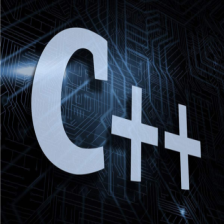




















 2203
2203

 被折叠的 条评论
为什么被折叠?
被折叠的 条评论
为什么被折叠?










